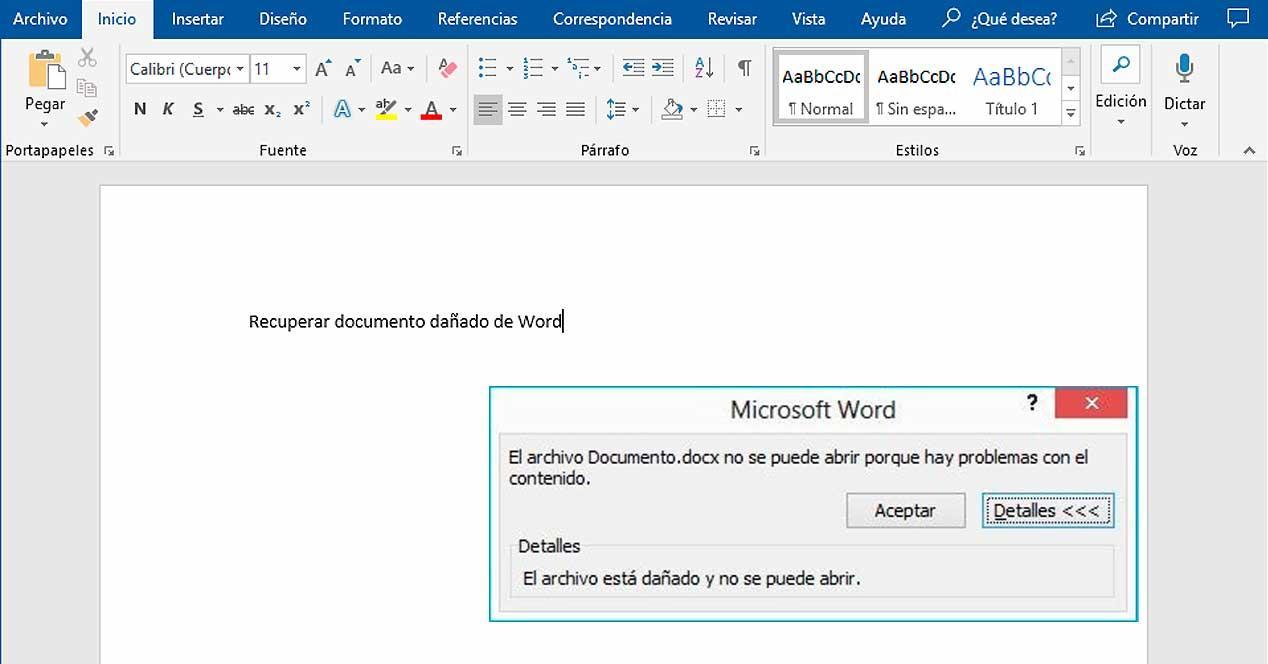- 它支援 LTO 磁帶和多種格式:EDB、PST、SQL/MySQL/Oracle、文件、照片和影片。
- 安裝簡便,系統需求不高;提供引導式介面和復原前預覽功能。
- 主要功能:遺失分割區、BitLocker加密 開機 從救援、圖像和克隆。
- 標準版、專業版和高級版許可證,可選擇一次性付款或訂閱。
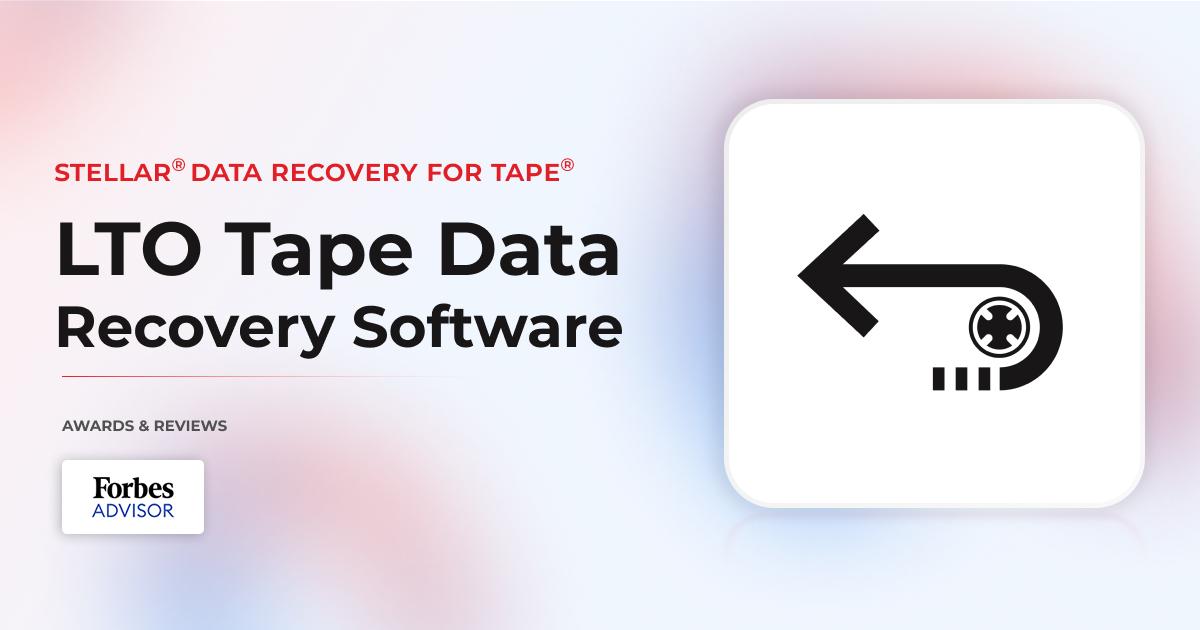
當LTO磁帶盒發生故障或驅動器出現異常時,著實令人擔憂;幸運的是,像Stellar Data Recovery for Tape這樣的工具可以幫助我們從這些媒體中恢復資料。在本指南中,我將清楚地解釋如何有效地使用它,並結合我的使用經驗… Stellar Data Recovery Professional for Windows這是許多管理員每天用來恢復桌上型電腦資料的環境; 手提.
您將找到要求、逐步安裝說明、主要功能、實用快捷方式、帶有真實結果的實際測試等等。 授權選項和定價所有內容均以直接易懂的風格撰寫,但又不失技術嚴謹性,因此您可以根據自身組織或團隊的需求做出明智的決定。
Stellar Data Recovery for Tape 是什麼?它適用於哪些用戶?
Stellar Data Recovery for Tape 旨在恢復儲存在磁帶機(尤其是磁帶盒)上的資料。 用於備份的LTO 並進行長期存檔。其目的是在常規復原工作失敗或目錄不再可用時,安全地恢復儲存在這些磁帶上的各種檔案集。
可恢復的文件格式範圍非常廣泛: 數據庫 以及公司郵箱,例如 交易所 EDB, Outlook PST 以及 SQL/MySQL/Oracle 資料庫除了辦公室和會計文件(DOC、DOTX、XLS、XLT、XLB、PPT、PPS、POT、 RTF格式)、網頁檔案(HTML)、圖片和視訊檔案(JPG/PNG、MPG、MP4、MOV),甚至還有一些不太常見的檔案類型,例如 ACCDB 或 DBF。其理念是,如果磁帶上有這些文件, 軟體會找到並重建它。 越遠越好。
需要注意的是,它與適用於 Windows 的 Stellar Data Recovery Professional 桌面產品有所不同:前者是面向… 磁帶和串流媒體 備用而第二個則用於從硬碟中復原資料。 SSD 以及其他連接到電腦的媒體。兩者相輔相成:磁帶適用於盒式介質,而專業版則涵蓋… 設備和單元的回收 除了提供非常實用的額外功能外,通常還具備這些特性。
要求和技術規範
在實踐考核中,採用了以下方法: Stellar Data Recovery Professional for Windows測試的軟體版本為 11.0.0.1,可透過一次性購買或年度訂閱的方式取得,並提供專業版、高級版、技術員版和工具包版。它支援多種語言(英語、德語、法語、義大利語、西班牙語、日語、韓語、巴西葡萄牙語和印地語),發布日期為[日期缺失]。 2023年XNUMX月.
系統需求不高:處理器 Intel英特爾 x86/x64, 最低配置4GB記憶體(建議8GB)250 MB 安裝空間和相容性 窗戶1110、8.1、8 和 7(Service Pack 1)。它對顯示效果沒有很高的要求。 硬件因此,它非常適合大多數支援團隊、現場技術人員和站點。 系統管理.
下載並安裝
下載操作在 Stellar 官方網站上進行,您會在網站上看到下載按鈕。 免費下載要注意的是,這是一款付費軟體;免費版可以讓你分析硬碟並查看哪些數據可以恢復,但要保存數據,你需要… 啟動許可證這是一種誠實的方式,讓您在付款前就能了解產品潛力。
安裝精靈非常簡單:選擇語言,點擊“下一步”,接受協議,指定安裝路徑,然後繼續。整個過程都有引導,非常直觀,所以您不會出錯。 在幾分鐘內 即使您通常不經常安裝恢復工具,您也將準備好所需的環境。
您可以自訂「開始」功能表資料夾的名稱,並決定是否建立桌面捷徑。再次點擊“下一步”,安裝程式將下載其他元件,這裡有一個有趣的細節:儘管文件中提到… 250 MB 安裝人員可以根據空間大小進行指示。 500 MB其實這並不重要,因為任何現代PC都有這樣的裕量,不會有問題。
流程完成後,您可以立即打開應用程式。它不是一個資源密集型程序,這一點在您啟動並瀏覽其螢幕時就能明顯感受到:加載時間非常短,而且 反應流暢這在資訊救援行動中至關重要。
特色功能
Stellar Data Recovery Professional 是一款桌面資料復原套件,涵蓋工作站和瘦伺服器中最常見的應用場景。其主要功能包括: 硬碟和固態硬碟的有效資料恢復無論是內建的還是外接的,都支援多種裝置:USB、SD卡等。 存儲 多媒體及更多內容。
- 數據恢復 適用於透過 SATA、USB 或 NVMe 連接的 HDD 和 SSD。
- 廣泛的設備相容性光碟、SD卡和其他可移動儲存媒體。
- 光碟高級資料恢復CD/DVD、HD DVD 和藍光光碟。
- 檔案系統相容性 NTFS,exFAT 和 FAT。
除了基本功能外,它還包含專為複雜場景設計的特性,在這些場景中,速度和深度至關重要。下面,我將詳細介紹這些功能在實務上的表現: 他們解決了更多事件。 日復一日。
恢復遺失的分割區
當分割區消失、損壞或格式化錯誤時,該工具會分析磁碟機以識別受影響的磁碟區並允許進行操作。 恢復您的檔案和資料夾 (就像我們) 修復損壞的 NTFS 分割教學可以一次性選擇所有內容並啟動批量重建,這樣在涉及多個關鍵目錄的事件中可以節省時間。
完全支援 BitLocker
如果您在 Windows 系統中使用加密磁碟,有個好消息:程式可以識別 BitLocker 保護的捲,而且 加密磁碟映像使用恢復金鑰,您可以在不破壞加密的情況下進行深入分析並恢復丟失的數據,從而尊重… 安全政策 貴公司的。
那些無法首發的球隊的恢復情況
如果系統啟動失敗或嚴重崩潰,即使作業系統無法啟動,該應用程式也允許您建立復原磁碟來複製資料。這對於處理錯誤非常有用。 藍屏開機磁區損壞、磁碟故障、系統檔案損壞、檔案系統損壞,或 感染 惡意軟件當一切似乎都無望時,這個方法可以救你一命。
磁碟映像和克隆
另一個重要的優勢是創建磁碟映像和 逐部門克隆第一種方法是在不損壞原始硬碟的情況下建立用於調查的快照;第二種方法是將一個硬碟上的資料精確複製到另一個硬碟上。這兩種技術對於保存證據、加快處理速度和減少停機時間至關重要。 額外損失的風險 在幹預過程中。
結果預覽與整理
掃描完成後,資料以清晰易懂的方式呈現: 資料夾樹、檔案類型和已刪除項目列表。此外,它還融合了 預覽以檢查質量 救援前。這項預檢可以防止救援失敗,並幫助您確定每起事件中真正重要的事項的優先順序。
界面和用戶體驗
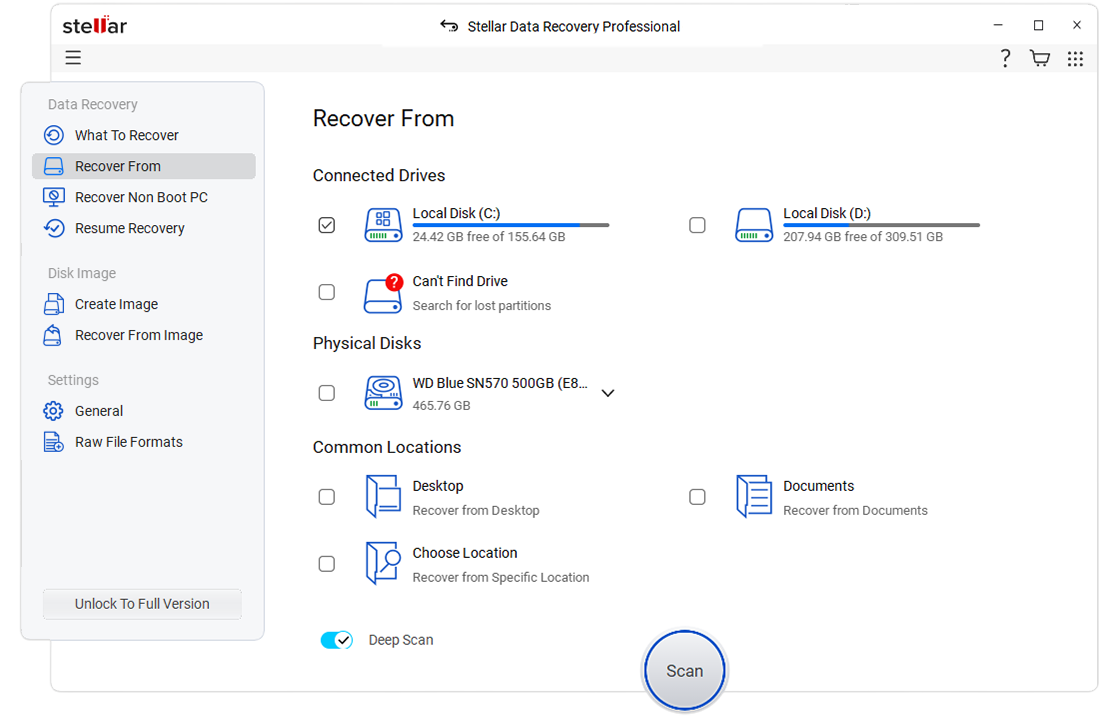
儘管系統功能全面,但介面依然簡潔明了。顯然,其目標是讓任何人,即使是經驗不足的用戶,也能輕鬆上手,無需在菜單中迷失方向。所有功能都位於您期望的位置。 每一步都有指導。 盡量減少錯誤。
初始介面名為“選擇要恢復的內容”,這是一個巧妙的設計:它不會強迫你瀏覽各種技術選項,而是讓你先選擇所需的內容類型。操作簡單,只需打開、選擇和搜尋;學習曲線… 幾乎為零.
頂部功能表列提供了磁碟複製或磁碟機監控等實用工具。即使擁有這些進階功能,導航流程也遵循嚮導式操作,因此複雜的操作步驟也變得簡單易懂。 更實惠 對於普通用戶來說。
逐步恢復過程
典型的工作流程始於類別選擇;在簡單的情況下,您可以使用諸如以下工具來補充此步驟: 像 Recuva 這樣的工具軟體可協助您集中搜尋目標,減少干擾訊息,縮短搜尋時間。以下逐一介紹各項可用選項及其實際用途,以及它們最常見的應用場景。 真實環境:
- 所有檔案:嘗試重建任何可定位元素的全面掃描。
- 辦公文件重點關注 Word、Excel 或 PowerPoint 文件。
- 資料夾與其優先處理單一文件,不如優先處理整個目錄。
- 電郵:專為本地儲存的郵箱(例如 Outlook PST)而設計。
- FOTOS它涵蓋了 JPG 和 PNG 等常見格式。
- 聲音專注於音訊類型 MP3WMA 及類似格式。
- 視頻:可恢復 MPEG、MOV 等多種格式的影片片段。
選擇完成後,按一下“下一步”,然後繼續“從下列位置恢復”,其中列出了可透過 Windows 資源管理器存取的所有位置。在這裡,您可以選擇分割區或 特定資料夾 盡可能微調分析範圍。
這裡有一個重要的區別:如果您選擇的是特定資料夾,「深度掃描」選項不會出現。但是,如果您選擇的是整個驅動器,則該選項將啟用,這在您懷疑存在複雜刪除操作時非常有用。 元資料損壞.
分析過程中,頂部會顯示進度條和預覽窗口,如果您想直接查看結果,可以將其停用。此視圖有助於您快速確認是否找到了所需內容。 你需要恢復.
最後,會產生一份報告,總結調查結果和潛在可恢復資料量。這份總結可以幫助您決定是否需要擴展流程。 更深的掃描進一步篩選搜尋結果或進行最終修復。
實際測試及結果
為了測試它,我們對它進行了掃描。 完整單元 深度掃描功能已停用。目的是為了在進行更全面的掃描之前,先測試一下快速模式的功能。
結果令人震驚:該程式找到了與舊版本安裝相對應的檔案。 Chrome操作系統 在先前已刪除的分割區中,這表示即使在分割區更改後,資料軌跡也可以重建。
之前安裝的檔案也出現了。 Windows 那些被磁碟清理工具刪除的檔案。這種情況最值得一試,因為人們通常會認為所有可用檔案都已刪除,但實際上並非如此。 回收邊際.
此外,我們還恢復了與已卸載應用程式相關的資料以及大量我們先前認為已經遺失的個人檔案(圖片、影片和文件)。所有這些都是在一次快速掃描中發現的,這表明更深入的分析可能會揭示更多資訊。 更完整.
價格和版本
恆星數據恢復專家 您可以從官方商店下載軟體,並免費使用其進行分析和預覽。儲存時,程式會要求輸入啟動碼。您可以選擇… 訂閱 或一次性付款,第一種情況下自動續期,這樣就不會在手術過程中過期。
| 版 | 年度價格 | 單次付款 | 包含什麼 |
|---|---|---|---|
| 標準版 | 84,22€ | 不可用 |
|
| 專業 | 119€ | 239€ |
|
| 高級 | 249€ | 379€ |
|
如果您使用 macOS,也有相應的版本可供選擇。 資料恢復 免費下載它採用類似的方法,提供按檔案類型搜尋設定檔和深度分析選項;選擇最適合您系統的版本。 您的環境需求.
就其實用性而言,結論是肯定的:它是一款有效的工具,可以幫助你擺脫多種困境,並且還能順便簡化某些設備維護任務(例如…)。 磁碟監控 或逐扇區複製)。介面清晰,樹狀視圖使目錄導航快速便捷,雖然它並非萬能,但確實實現了其承諾的功能。話雖如此,它畢竟是專業軟體,價格也反映了這一點;我的建議是先使用免費版本,看看它的功能。 你的案件將會得到解決 然後根據情況做出決定。如果您想分享您的經驗或提出問題,歡迎留言評論。 社區.
為了更全面地了解情況,請記住:如果您的問題具體出在 LTO 磁帶上,那麼 Stellar Data Recovery for Tape 是最佳選擇,它支援從 EDB/PST 郵箱到磁帶上的資料庫和多媒體檔案等各種資料復原;如果您需要從磁碟、分割區、加密磁碟機或無法啟動的電腦中復原資料,那麼 Windows 專業版及其精靈、預覽和精靈 克隆工具它們共同涵蓋了大多數現實世界的資料遺失場景,兼具技術深度和易用性。
對字節世界和一般技術充滿熱情的作家。我喜歡透過寫作分享我的知識,這就是我在這個部落格中要做的,向您展示有關小工具、軟體、硬體、技術趨勢等的所有最有趣的事情。我的目標是幫助您以簡單有趣的方式暢遊數位世界。